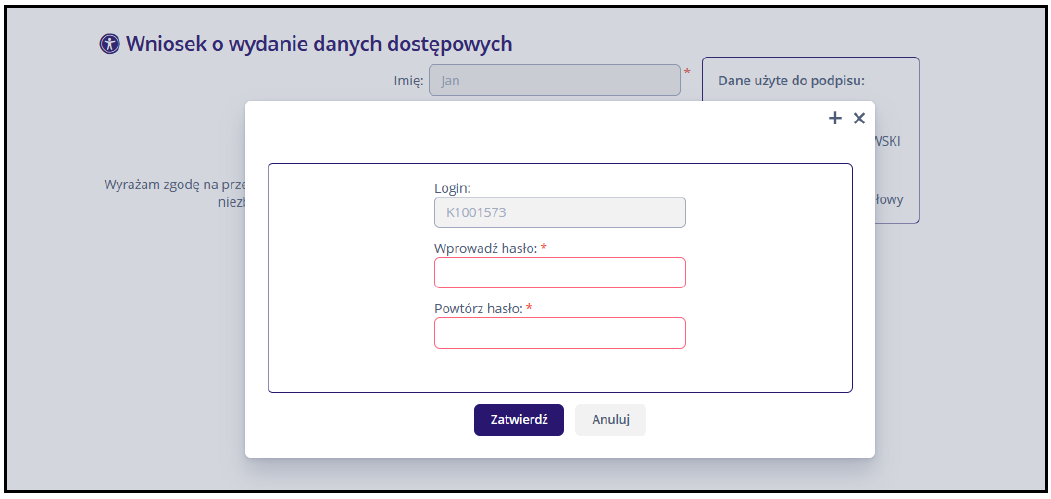Proces nadania dostępu dla portalu RE publicznie dostępnego dla konsultantów przez użytkowników Centrali NFZ odbywa się kolejno za pośrednictwem kilku aplikacji, do których mogą mieć dostęp różni użytkownicy Centrali NFZ i powinny być wykonywane przez osoby zarządzające danym modułem. Poniżej w kolejnych krokach został opisany ten proces w wersji skróconej. Szczegółowy opis znajdziemy w dokumentacji danego modułu.
Rejestracja konta konsultanta w aplikacji AP-KONS-REG.
W aplikacji Rejestr Endoprotezoplastyk (dostępna pod adresem https://aplikacje.nfz.gov.pl/cbe/) należy kliknąć Przejdź do logowania jako konsultant:
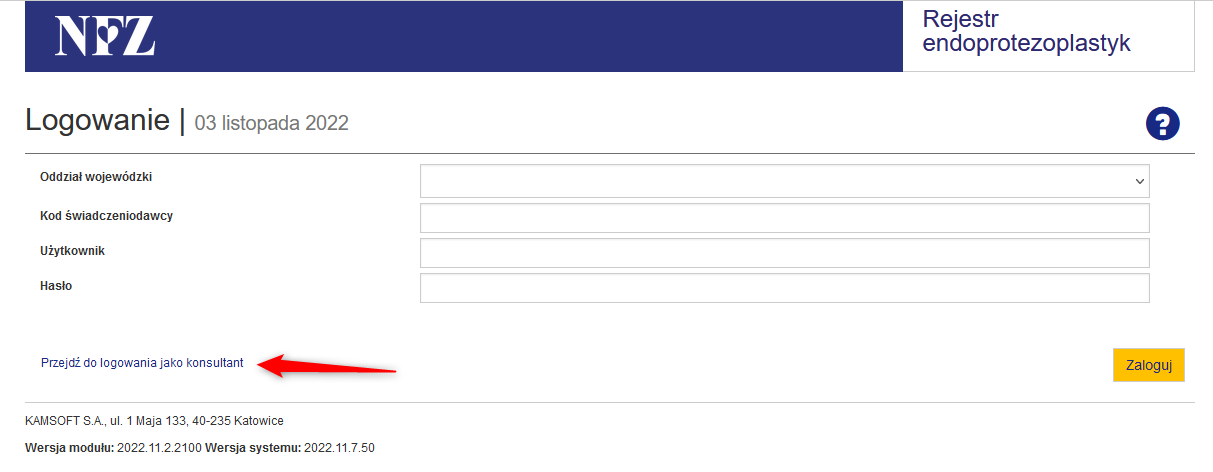
W przypadku, gdy konsultant nie posiada jeszcze konta, lub zapomniał dane dostępowe powinien skorzystać z przycisku ![]() , który przekieruje go do aplikacji AP-KONS-REG.
, który przekieruje go do aplikacji AP-KONS-REG.
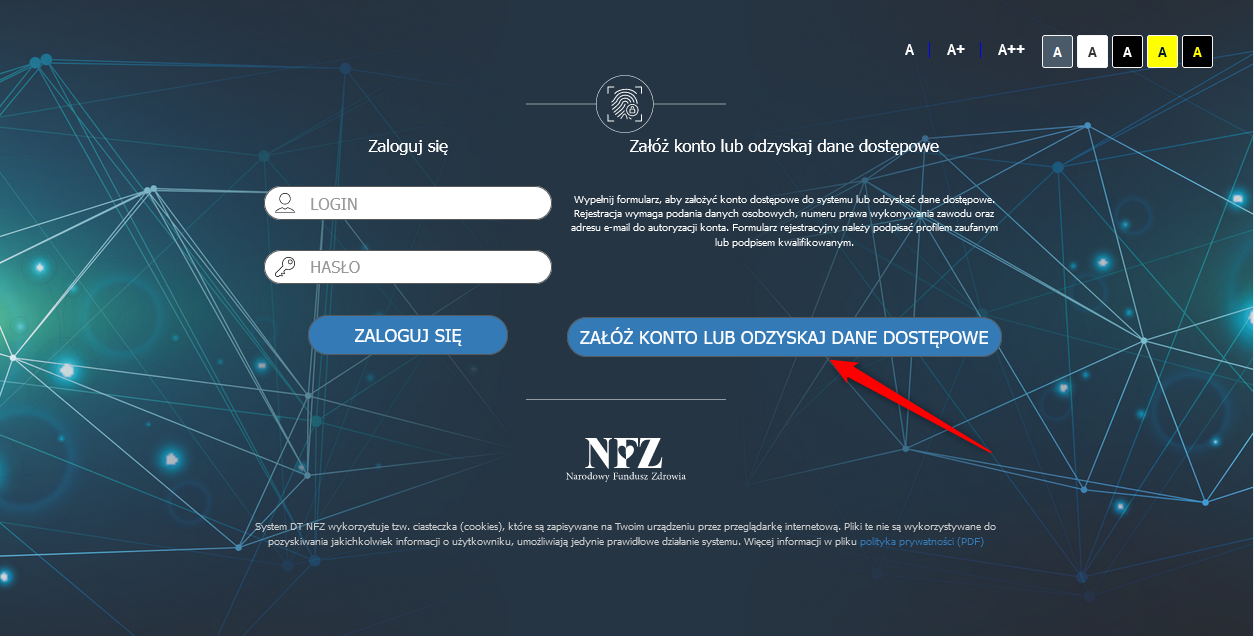
W nowym oknie AP-KONS-REG należy skorzystać z opcji Załóż konto.
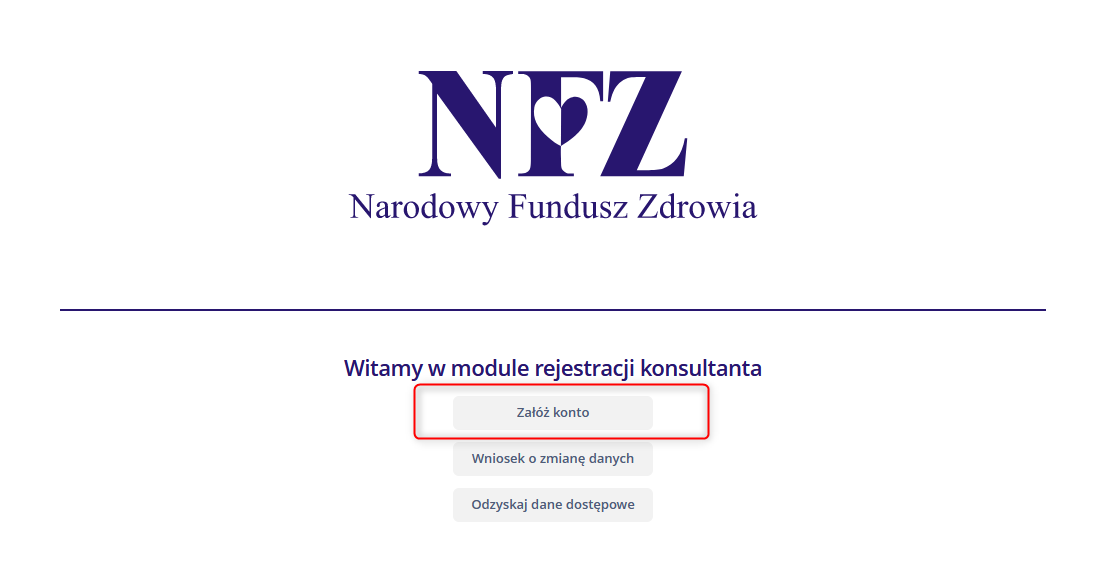
Należy uzupełnić wszystkie dane dostępowe oznaczone * oraz wyrazić zgodę na przetwarzanie wprowadzonych danych w zakresie niezbędnym do realizacji wniosku:
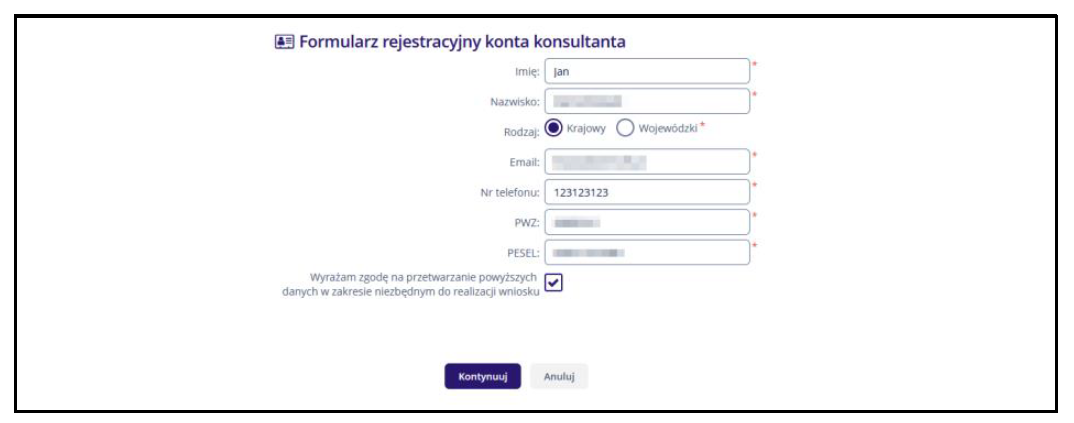
Po kliknięciu przycisku Kontynuuj na podany adres email zostanie wysłany kod weryfikacyjny, który należy wprowadzić na formularzu, na który użytkownik zostanie przekierowany.
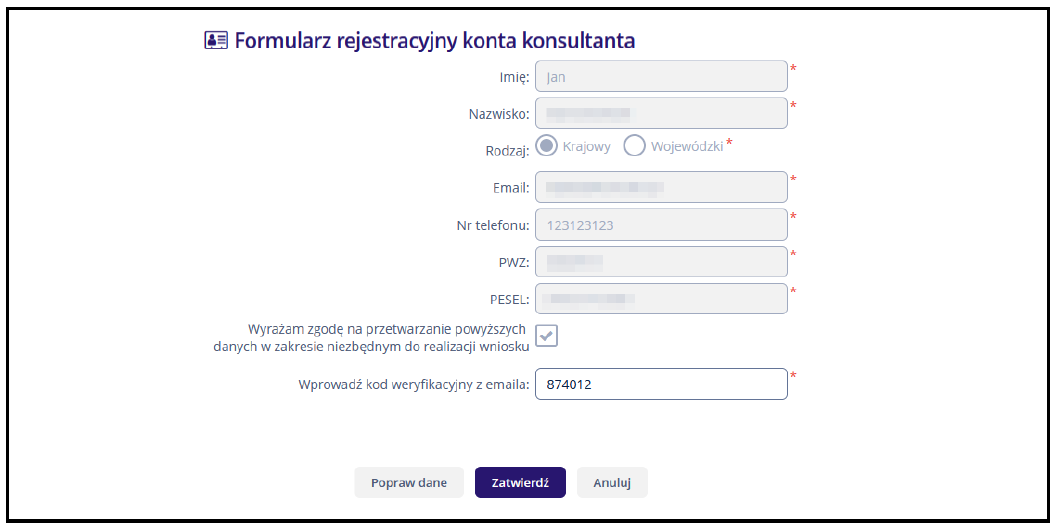

Przykładowa wiadomość e-mail z kodem weryfikacyjnym.
Przycisk Popraw dane umożliwia poprawienie wcześniej prowadzonych danych. Jeśli wszystkie zostały uzupełnione i zweryfikowane należy kliknąć przycisk Zatwierdź.
Następnie osoba rejestrująca musi określić czy formularz zostanie podpisany profilem zaufanym za pośrednictwem platformy ePUAP czy też podpisem kwalifikowanym.
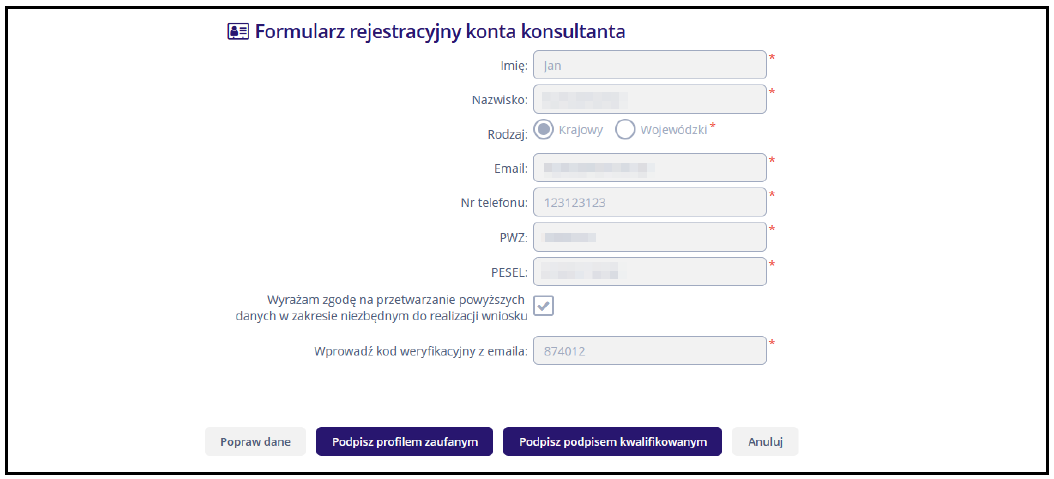
W celu podpisania formularza profilem zaufanym, należy:
1.Skorzystać z przycisku Podpisz profilem zaufanym, która spowoduje otwarcie strony Profilu zaufanego.
2.W części Logowanie za pomocą hasła, należy wprowadzić dane logowania do platformy.
3.Poprawne zalogowanie spowoduje wyświetlenie okna Podpisywanie dokumentu, w tym: Informacja o profilu zaufanym, Informacje dodatkowe (np.: Podpisujesz wniosek o założenie konta konsultanta), Dane dokumentu.
4.Aby podpisać wniosek, należy kliknąć przycisk Podpisz profilem zaufanym. Jego kliknięcie spowoduje wyświetlenie okna Autoryzacja podpisania dokumentu profilem zaufanym.
5.Na podany w danych profilu numer telefonu, wysłany zostanie kod autoryzacyjny. Kod ten należy wprowadzić do wyświetlonego okna.
6.Po uzupełnieniu 9-znakowego, kodu należy kliknąć Autoryzuj i podpisz dokument. System dokona weryfikacji danych, a operator powróci do formularza rejestracyjnego konta konsultanta.
7.W przypadku braku zgodności, pomiędzy danymi wprowadzonymi w formularzu, a danymi użytymi do podpisu, należy kliknąć Popraw dane, poprawić błędne dane i ponownie podpisać wniosek.
8.Jeżeli wszystkie dane się zgadzają formularz może zostać zapisany przy pomocy przycisku Zapisz.
Wniosek zostanie złożony, ale nie automatycznie przyjęty (zostanie przekazany do oceny przez pracownika NFZ), w przypadku gdy:
•dane z podpisu oraz dane na formularzu się zgadzają
•w CWPM nie znaleziono pracownika i/lub
•w CZS nie znaleziono konsultanta
•lub istnieje chociaż jeden konsultant dla wskazanych danych: PESEL, NPWZ, ale niezgodne są wartości pól IMIE i/lub NAZWISKO i/lub EMAIL
•lub istnieje chociaż jeden konsultant dla wskazanego NPWZ, ale są niezgodne wartości pól IMIE i/lub NAZWISKO i/lub EMAIL.
Aby wniosek został automatycznie przyjęty muszą zostać spełnione następujące warunki:
•dane z podpisu oraz dane na formularzu się zgadzają
•gdy w CWPM istnieje pracownik medyczny o podanym PESEL i PWZ
•gdy w CZS istnieje konsultant o zgodnym NPWZ, imieniu, nazwisku i adresie e-mail
Jeżeli wniosek został przyjęty automatycznie wyświetlone zostanie okno, w którym użytkownik będzie musiał wprowadzić własne hasło do konta konsultanta:
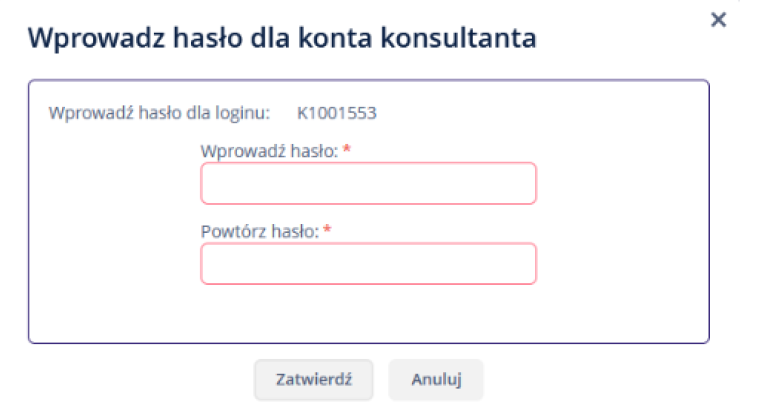
Po zmianie hasła będzie można się zalogować do systemu dla konsultantów.
Jeżeli wniosek zostanie przyjęty ręcznie przez NFZ to hasło zostanie wysyłane na mail podany we wniosku. Login zostanie przekazany przez pracownika NFZ lub można go pobrać korzystając z opcji Wniosek o wydanie danych dostępowych.
W celu podpisania formularza podpisem kwalifikowanym, należy:
1.Skorzystać z przycisku Podpisz podpisem kwalifikowanym.
2.Następnie przy pomocy przycisku Pobierz XML zapisać plik XML na dysku komputera.
3.Podpisać plik XML podpisem kwalifikowanym w zewnętrznym programie do tego przeznaczonym.
4.Po wczytaniu podpisanego plik XML przy pomocy przycisku Wyślij, system sprawdzi zgodność danych zawartych we wniosku z danymi w CZS oraz CWPM.
5.W przypadku braku zgodności, pomiędzy danymi wprowadzonymi w formularzu, a danymi użytymi do podpisu, należy kliknąć Popraw dane, poprawić błędne dane i ponownie podpisać wniosek.
6.Jeżeli wszystkie dane się zgadzają formularz może zostać zatwierdzony przy pomocy przycisku Zapisz.
Wniosek zostanie złożony, ale nie jest automatycznie przyjęty (zostaje przekazany do oceny przez pracownika NFZ), gdy:
•dane z podpisu oraz dane na formularzu się zgadzają
•w CWPM nie znaleziono pracownika i/lub
•w CZS nie znaleziono konsultanta
•lub istnieje chociaż jeden konsultant dla wskazanych danych: PESEL, NPWZ, ale niezgodne są wartości pól IMIE i/lub NAZWISKO i/lub EMAIL
•lub istnieje chociaż jeden konsultant dla wskazanego NPWZ, ale są niezgodne wartości pól IMIE i/lub NAZWISKO i/lub EMAIL.
Aby wniosek został automatycznie przyjęty muszą zostać spełnione następujące warunki:
•dane z podpisu oraz dane na formularzu się zgadzają
•gdy w CWPM istnieje pracownik medyczny o podanym PESEL i NPWZ
•gdy w CZS istnieje konsultant o zgodnym NPWZ, imieniu, nazwisku i adresie e-mail.
Jeżeli wniosek został przyjęty automatycznie wyświetlone zostanie okno, w którym użytkownik będzie musiał wprowadzić własne hasło do konta konsultanta:
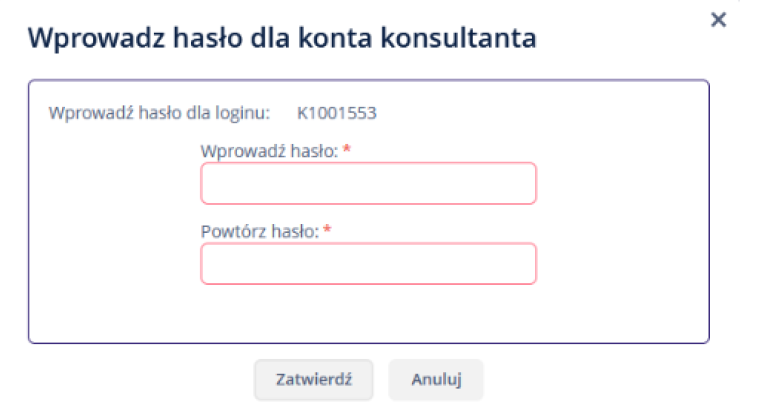
Po zmianie hasła będzie można się zalogować do systemu dla konsultantów.
Jeżeli NFZ ręcznie przyjmie wniosek to hasło zostanie wysyłane na mail podany we wniosku. Login może zostać przekazany przez pracownika NFZ lub można go pobrać korzystając z opcji Wniosek o wydanie danych dostępowych.
Jeżeli konsultant ma założone konto jednak nie zna loginu i/lub hasła może je uzyskać korzystając z opcji Odzyskaj dane dostępowe.
W nowym oknie wniosku o wydanie danych dostępowych, należy uzupełnić imię, nazwisko, numer PESEL oraz wyrazić zgodę na przetwarzanie danych w zakresie niezbędnym do realizacji wniosku:
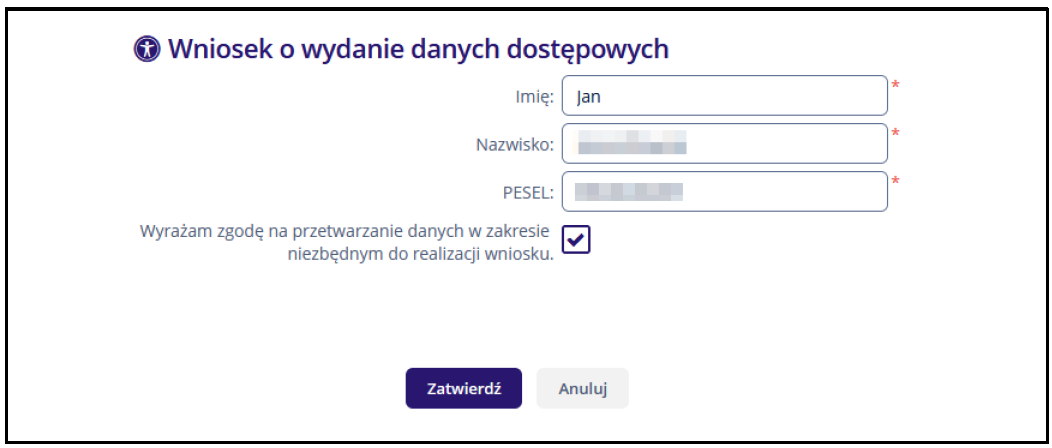
W kolejnym kroku, należy podpisać wniosek profilem zaufanym lub podpisem kwalifikowanym.
Po podpisaniu wniosku system dokona weryfikacji danych, a operator powróci do wniosku. W przypadku braku zgodności, pomiędzy danymi wprowadzonymi w formularzu, a danymi użytymi do podpisu, należy kliknąć przycisk Popraw dane, poprawić błędne dane i ponownie podpisać wniosek. Jeżeli wszystkie dane się zgadzają formularz może zostać zatwierdzony przy pomocy przycisku Zapisz.
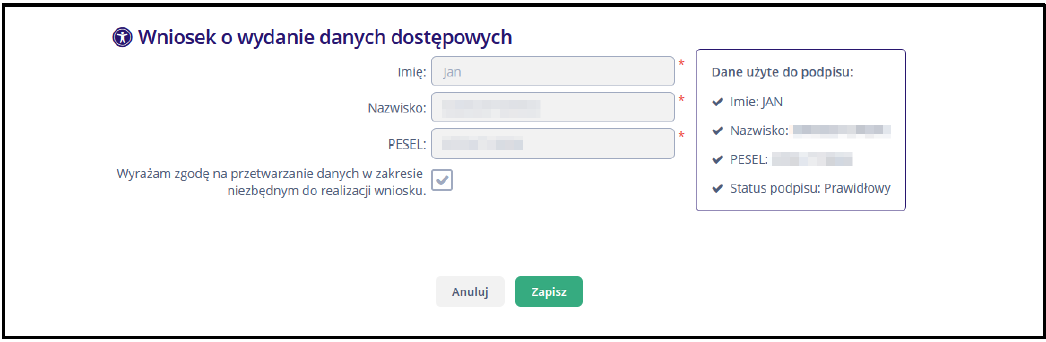
System wyświetli login przypisany do wcześniej wprowadzonych danych, a operator będzie mógł wprowadzić i potwierdzić nowe hasło do swojego konta. Proces zmiany hasła do konta konsultanta, należy zakończyć potwierdzając zmianę przyciskiem Zatwierdź.